انتشار: 1402/06/27 - بروزرسانی: 1403/03/26 توسط: : ساناز عباسی
مراحل کامل درج محصول در ووکامرس
آیا بدنبال این هستی که رسما یه فروشگاه اینترنتی راه اندازی کنی؟ میخوای که در کمترین زمان محصولاتت رو به فروشگاه آنلاین اضافه کنی و یه در آمد مطلوب داشته باشی؟ افزونه ووکامرس با همه ویژگی های درجه یک خود، یه گزینه عالی برای شروع کسب و کارهای آنلاین در وردپرس می باشد که پیشتر در مقاله بهترین ابزارهای مدیریت فروشگاه در وردپرس از ویژگی ها و امکانات این ابزار صحبت کردیم. حال در این مقاله قصد داریم که از نحوه تعریف محصول در ووکامرس برای شما بگیم و همچنین پاسخ سوال اغلب کاربران عزیز رو در مورد مراحل کامل درج محصول در ووکامرس ، بررسی نماییم اما بیایید قبل از افزودن اولین محصول خود، با نحوه کار دستهها، برچسبها و ویژگیهای محصول در آشنا شویم. با من تا انتهای مقاله همراه باشید.
🔴شما می توانید برای دریافت پاسخ سوال های خود از طریق تلفن های ثابت با شماره 9099071540 و از طریق موبایل با شماره 0217129 با کارشناسان رایانه کمک در ارتباط باشید.

آنچه که در این مقاله می خوانید
✅دسته بندی و ویژگی محصولات
✅انواع محصولات
✅نحوه درج محصول در ووکامرس
✅داده های محصول
✅بخش همگانی
✅بخش موجودی
✅حمل و نقل
✅بخش محصولات مرتبط
✅بخش ویژگی ها
✅طبقه بندی محصول
✅عکس محصول
✅سخن پایانی
دسته بندی و ویژگی محصولات
دستهها و برچسبهای محصول تقریباً مانند دستهها و برچسبهای معمولی که هنگام نوشتن پست در وردپرس دارید، کار میکنند. اونها رو می توان در هر زمان ایجاد، ویرایش و انتخاب کرد. شما این کار رو زمانی میتونید انجام بدید که برای اولین بار محصولی رو ایجاد و یا به طور خاص ویرایش می کنید. همچنین به ازای هر محصول می تونید ویژگی های اون رو اضافه کنید و یا یک ویژگی کل رو برای استفاده همه فروشگاه تنظیم نمایید.
انواع محصولات
پس از تنظیم ویژگی ها، دسته ها و پیکربندی مدیریت سهام، میتونید اضافه کردن محصولات رو آغاز کنید. هنگام اضافه کردن یک محصول، اولین چیزی که باید تصمیم بگیرید اینه که محصول شما از چه نوعی است؟
نوع ساده
اکثر محصولاتی رو که ممکنه بفروشید پوشش میده. این نوع محصولات، ساده ارسال می شوند و هیچ گزینه ای ندارند مثل یک کتاب.
گروه بندی شده
محصول گروه بندی شده در ووکامرس از محصولات ساده تشکیل شده است و می توان اونها رو به صورت جداگانه خریداری کرد. مانند مجموعه ای از شش لیوان نوشیدنی.
مجازی
این نوع محصولات نیازی به حمل و نقل نداره مثل یک سرویس. با فعال کردن این محصول، تمام زمینه های مرتبط با حمل و نقل مانند ابعاد حمل و نقل غیرفعال میشه.
قابل دانلود
با انتخاب این نوع محصول، فیلدهای اضافی فعال میشه که در اون میتونید یک فایل قابل دانلود رو ارائه بدید. پس از خرید موفق، یک فایل قابل دانلود به عنوان لینک در ایمیل اطلاع رسانی سفارش به مشتریان داده میشه. به عنوان مثال آلبوم دیجیتال، مجله PDF یا عکس
خارجی یا وابسته
این نوع رو در وب سایت خود فهرست و توصیف می کنید اما در جای دیگری فروخته میشه.
متغیر
محصولی با تغییرات، که هر کدوم ممکنه دارای SKU، قیمت، گزینه موجودی و غیره متفاوت باشه. به عنوان مثال، یک تی شرت موجود در رنگ ها و یا اندازه های مختلف.
نحوه درج محصول در ووکامرس
شما برای درج محصول، ابتدا باید پلاگین ووکامرس رو دانلود و سپس نصب کنید و بقیه مراحل کامل درج محصول در ووکامرس رو، بصورت زیر دنبال نمایید:
1. به مسیر WooCommerce > Products > Add Product برید و تعریف محصول در ووکامرس رو انجام بدید.
2. عنوان و توضیحات محصول رو وارد کنید.
3. به پنل Product Data برید و در صورت وجود، قابل دانلود (دیجیتال) یا مجازی (سرویس) رو انتخاب کنید.
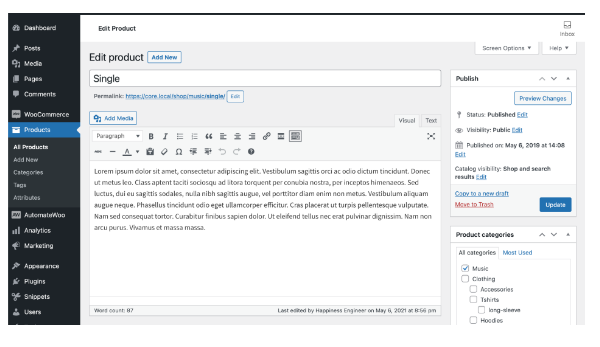
نکته: محصولات مجازی نیازی به حمل و نقل ندارند. در سفارش محصولات مجازی ، هزینه حمل و نقل محاسبه نمیشه.
داده های محصول
باکس متا اطلاعات محصول، جایی است که اکثر داده های مهم برای محصولات شما اضافه میشه.
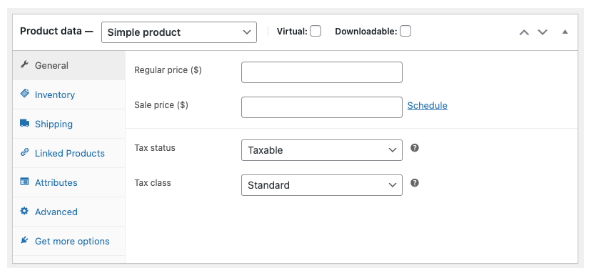
بخش همگانی
در این بخش شما بایستی قیمت اصلی، قیمت فروش و شناسه محصول رو وارد نمایید.
بخش موجودی
بخش موجودی به شما این امکان رو میده که موجودی محصول رو به صورت جداگانه مدیریت نمایید و تعیین کنید که آیا امکان سفارش های برگشتی و موارد دیگر وجود دارد یا خیر. شما رو قادر میسازه که محصولات رو بفروشید و به مشتریان اجازه بدید اونها رو برای خرید، به سبد خرید اضافه کنند. همچنین فعال کردن مدیریت سهام باید در تنظیمات موجودی محصولات انتخاب شود. در غیر این صورت، فقط گزینه "وضعیت سهام" در کادر موجودی داده های محصول قابل مشاهده است. گفتنی ست که شما مسئول به روز رسانی وضعیت سهام هستید.
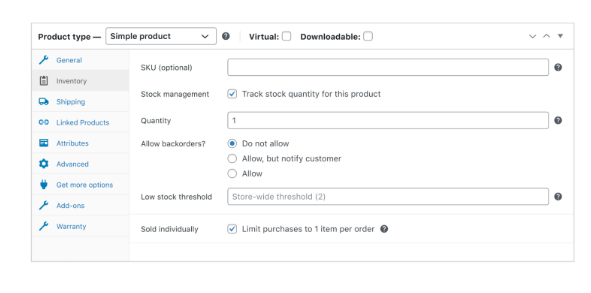
حمل و نقل
در بخش حمل و نقل، شما گزینه های زیر رو برای تکمیل خواهید داشت:
وزن
اطلاعات مربوط به وزن محصول رو به کیلوگرم در این قسمت تایپ کنید.
ابعاد
طول و عرض و ارتفاع محصول رو در این باکس وارد نمایید.
کلاس حمل و نقل
در این باکس، روش های حمل و نقل خاصی برای گروه بندی محصولات مشابه استفاده می شود.
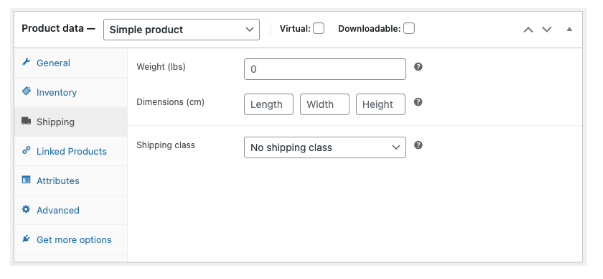
بخش محصولات مرتبط
با استفاده از افزایش فروش up-sells و فروش متقابل cross-sells، می تونید محصولات خود رو تبلیغ کنید. اونها رو می توان با جستجوی یک محصول خاص و انتخاب محصول از لیست کشویی اضافه کرد:
افزایش فروش up-sells در صفحه جزئیات محصول نمایش داده میشه. اینها محصولاتی هستند که ممکنه بخواهید کاربران رو بر اساس محصولی که در حال حاضر مشاهده میکنند تشویق کنید تا اونها رو ارتقا دهند. برای مثال، اگر کاربر صفحه فهرست محصولات قهوه رو مشاهده میکنه، ممکنه بخواهید کتریهای چای رو در همان صفحه بهعنوان یک آگهی فروش بالا نمایش بدید.
فروش متقابل Cross-sells محصولاتی هستند که همراه با سبد خرید نمایش داده می شوند و مربوط به محتویات سبد خرید کاربر است. به عنوان مثال، اگر کاربر یک مداد رو به سبد خرید خود اضافه کنه، ممکنه بخواهید به او پیشنهاد دهید که وقتی به صفحه سبد خرید میرسد، یک مدادتراش نیز خریداری کنه.
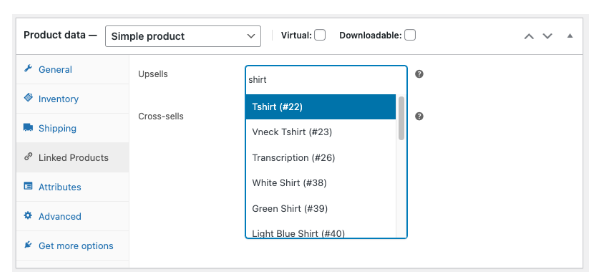
بخش ویژگی ها
در تب ویژگی ها، می تونید جزئیات رو به یک محصول اختصاص بدید.
قسمت پیشرفته
در این قسمت، چهار آپشن زیر رو تکمیل نمایید:
یادداشت اختیاری
یک یادداشت اختیاری برای ارسال مشتری پس از خرید محصول وارد کنید.
منوی سفارش
تعداد سفارش های مشتری رو وارد نمایید.
فعال کردن نظرات
با فعال کردن این بخش، به مشتریان خود اجازه میدید که نظرشون رو در مورد محصول بنویسند.
توضیحات کوتاه محصول
توضیحاتی کوتاه از محصول رو وارد نمایید. این معمولاً در کنار تصاویر محصول در صفحه فهرست ظاهر میشه و توضیحات طولانی در برگه توضیحات محصول ظاهر میشود.
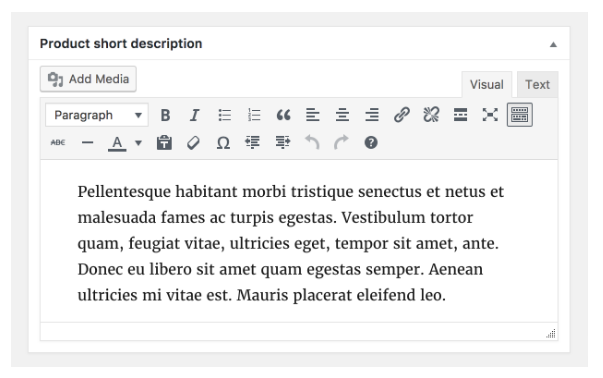
طبقه بندی محصول
در سمت راست پنل افزودن محصول جدید، دسته بندی محصولات وجود داره که می تونید محصول خود رو مانند یک پست استاندارد وردپرس در اون قرار بدید. شما همچنین می تونید برچسب های محصول رو به همین روش اختصاص دهید.
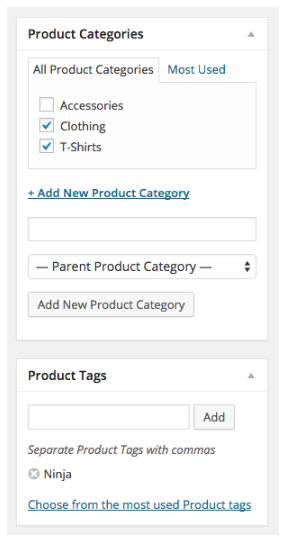
عکس محصول
در این قسمت، یک تصویر محصول اصلی و یک گالری از تصاویر اضافه کنید.
تنظیم گزینه های مشاهده کاتالوگ
در آخر روی گزینه انتشار ضربه بزنید تا در سایت تون قابل مشاهده باشه اما قبل از اون در پنل انتشار، می تونید قابلیت مشاهده کاتالوگ رو برای محصول خود تنظیم کنید.

سخن پایانی
بطور کلی، هر فروشگاه آنلاین باید طوری طراحی بشه که باعث فروش و تبدیل شود. اگر می خواهید که تعداد فروشگاه خود رو افزایش بدید و توجه بازدیدکنندگان رو به خود جلب کنید، مهمه که محصولات تون رو به صورت استراتژیک به نمایش بگذارید. لذا شما می تونید این کار رو به طور موثر با مجموعه های WooCommerce انجام بدید که در این مطلب بطور جامع نحوه گذاشتن محصول رایگان در ووکامرس و مراحل کامل درج محصول رو تشریح کردیم .امیدوارم که این مطلب برای شما سودمند بوده و اون رو با دوستان و اطرافیان خود نیز به اشتراک بگذارید . از همراهی شما تا انتهای مقاله متشکرم، در صورتی که سوالی در این خصوص داشتید با كارشناسان مجموعه رايانه كمك از طریق تلفن های ثابت با شماره 9099071540 و از طریق موبایل با شماره 0217129 تماس بگیرید تا در کمترین زمان به جواب مناسب برسید.
قابل توجه شما کاربر گرامی: محتوای این صفحه صرفاً برای اطلاع رسانی است در صورتی که تسلط کافی برای انجام موارد فنی مقاله ندارید حتما از کارشناس فنی کمک بگیرید